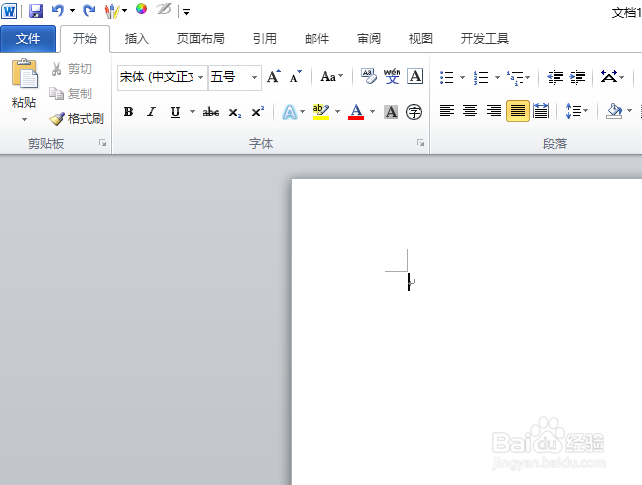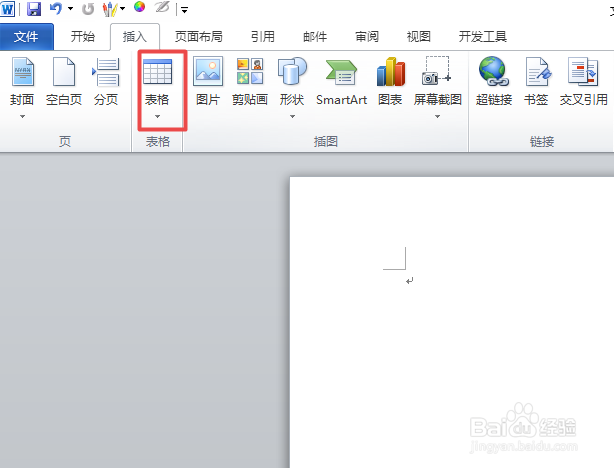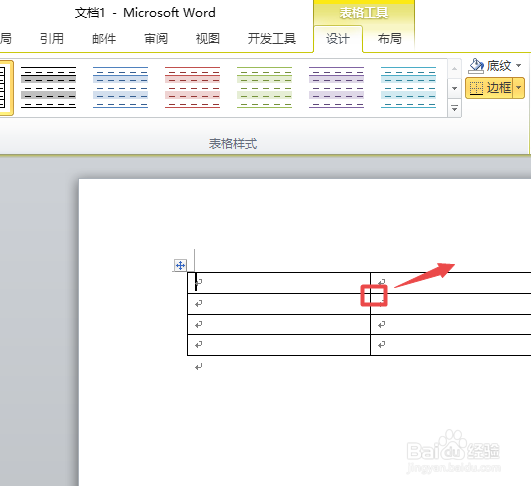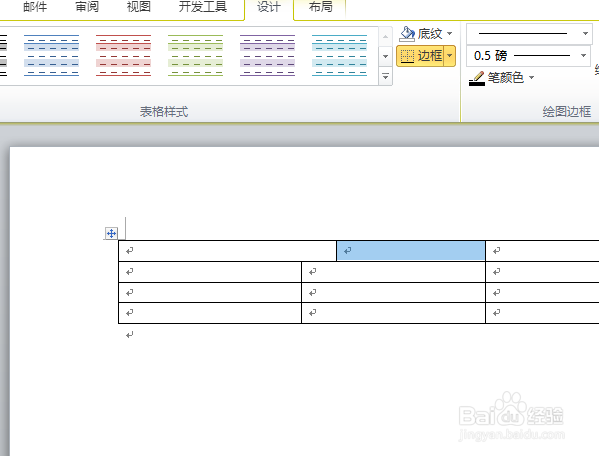word中如何移动表格中的其中一条线
1、首先,我们打开我们电脑上面的word;
2、然后我们点击插入;
3、之后我们点击表格下方的下拉箭头;
4、然后我们选择一个表格;
5、之后我们将鼠标放在中间的位置,出现一个斜上的箭头时,我们点击一下;
6、点击过后如图所示的效果,之后我们就可以拉伸左边的那根线了;
7、最终结果如图所示,这样我们就移动表格中的其中一条线了。
声明:本网站引用、摘录或转载内容仅供网站访问者交流或参考,不代表本站立场,如存在版权或非法内容,请联系站长删除,联系邮箱:site.kefu@qq.com。
阅读量:87
阅读量:84
阅读量:84
阅读量:61
阅读量:21